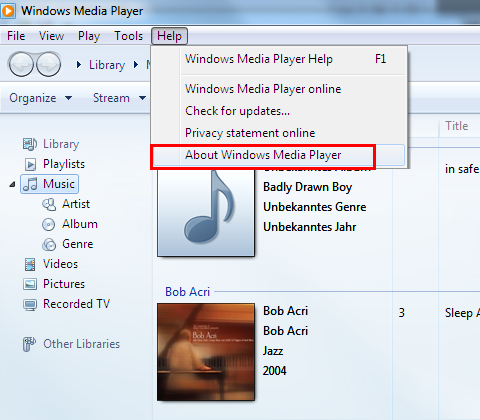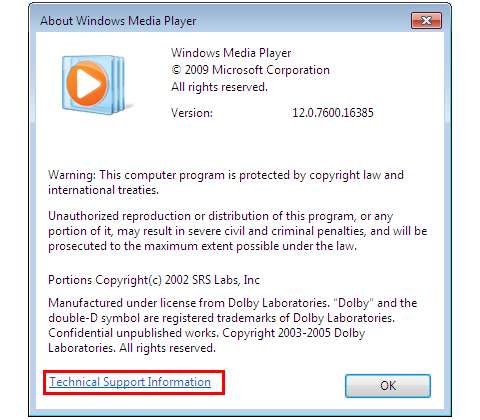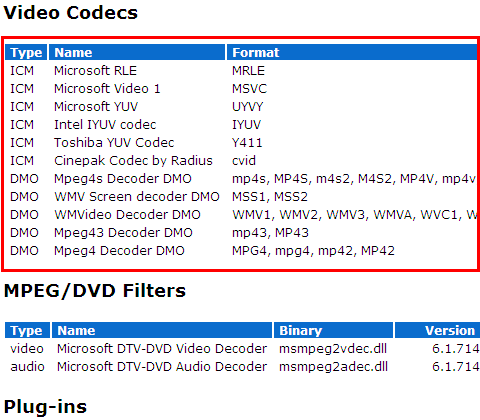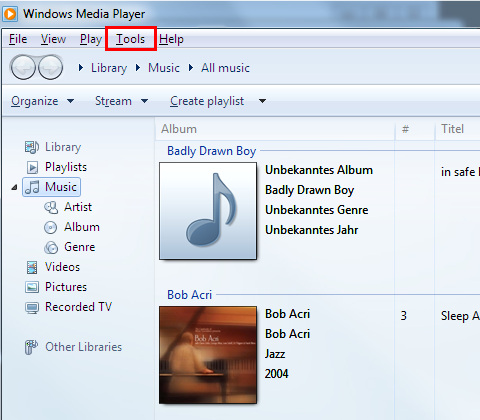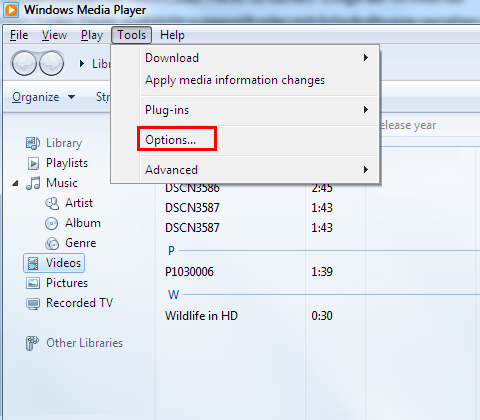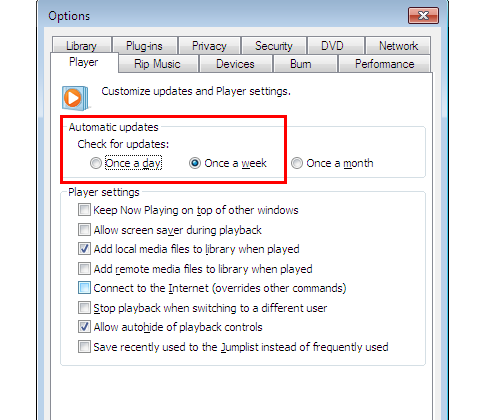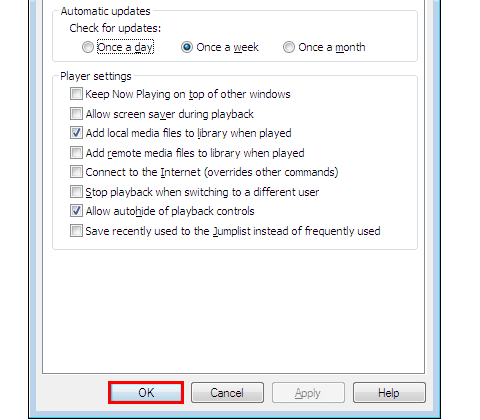자세한 내용
Windows Media Player 12는 Windows 7을 사용 하 여 이미 재생, 관리, 동기화 및 비디오 및 오디오 파일의 복사에 대 한 매우 강력한 도구입니다.Windows XP와 같은 Windows의 이전 버전을 사용 하는 모든 특징 및 기능 활용 하려면 현재 버전의 미디어 플레이어를 설치 하는 것이 좋습니다.Windows XP 용 Windows Media Player 다운로드-
Windows Media Player 사용 하 여 비디오 재생
Windows Media Player 사용 하 여 비디오 파일을 재생 하기 쉽습니다. 하드 디스크에 비디오 파일을 저장 하는 경우 실행 파일을 두 번 누릅니다. Windows Media Player 사용 하 여 인터넷 (도서관 등의 카드가 나 ZDF)에서 비디오를 볼 수 있습니다, 작은 브라우저 추가 기능 프로그램에 대해 할 수 있습니다. 이렇게 하려면 다음이 단계를 수행 합니다:이 시리즈의 다음 부분에 자세한.1. 시작을 클릭 합니다.
Windows Media Player 12: 비디오 코덱
비디오를 제대로 재생 (및 심지어 음악 파일)을 Windows Media Player 프로그램이 적절 한 코덱이 필요합니다. 코덱에 파일이 나 데이터의 디지털 신호를 인코딩 및 디코딩 하는 작은 프로그램입니다. 이 방법에만 플레이어는 음악이 나 영화로 스트림을 해석 하 고 소리나 동영상이 제대로 재생 수 있습니다. 코덱이 시스템에 해당 하는 비디오 파일을 재생할 수 없습니다. 오류 메시지를 받게 됩니다.
코덱 컨트롤
코덱은 이미 설치 고 있는지 미디어 플레이어를 쉽게 제어할 수 있습니다 때 인터넷에서 자동으로 새로운 코덱이 로드 합니다.1. 시작을 클릭 합니다.
코덱을 자동으로 설치
하 게 자동으로 다운로드 하 고 설치 업데이트 및 코덱 향상 기능 사용할 수 있는 경우 인터넷에서 Windows Media Player 구성할 수 있습니다. 따라서 수동으로 검색할 인터넷 코덱 팩의 대부분 보다 더 좋은. 일부는 순환 인터넷 무료 코덱 팩 없는 성숙한 또는 악성 소프트웨어를 사용 하 여입니다. 최악의 경우 이러한 프로그램의 Windows Media Player 기능을 중단합니다.1. 위에서 설명한 대로 Windows Media Player 시작 하 고 메뉴 모음에서 도구 를 클릭 합니다.








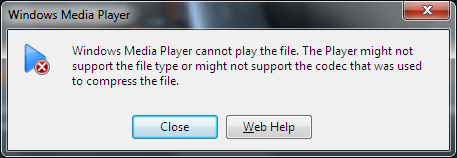
![[CTRL] 키와 [M] 동시에](/images/ko-kr/f0f14633-3bcb-91b2-ec5c-bc2e31e966fb)